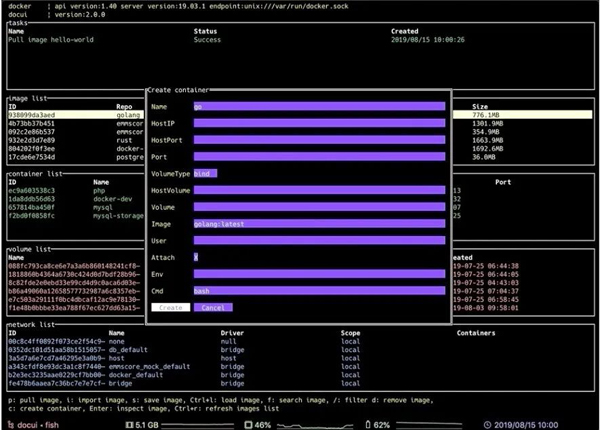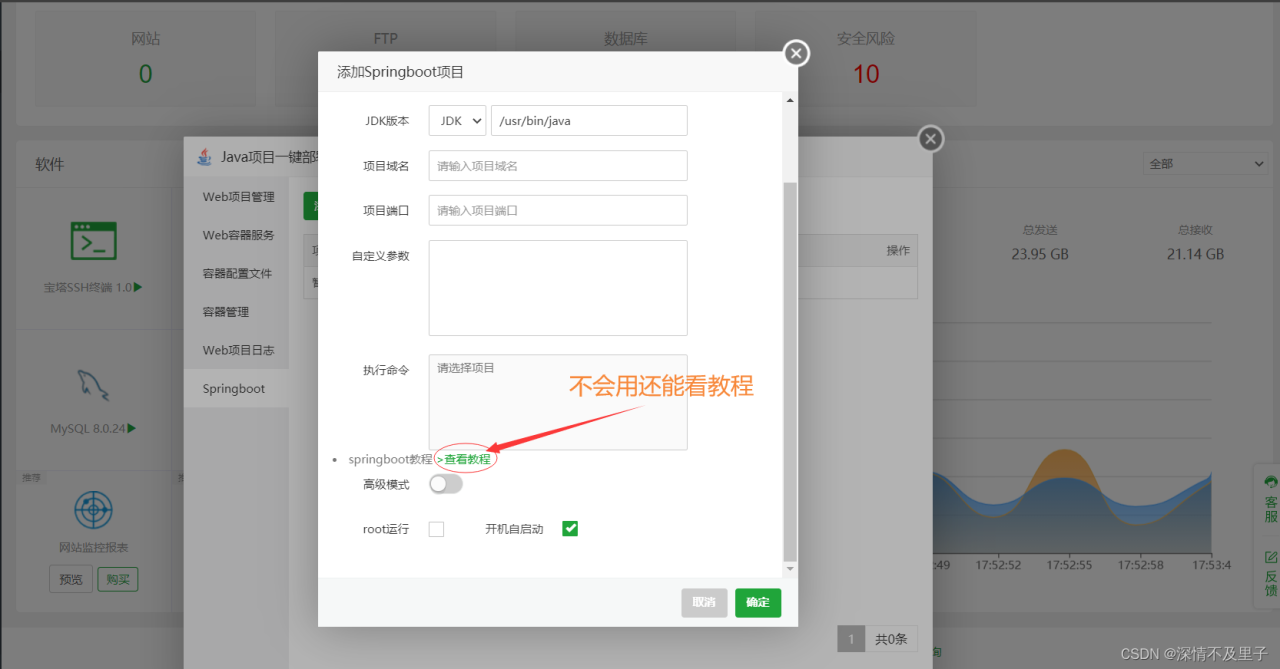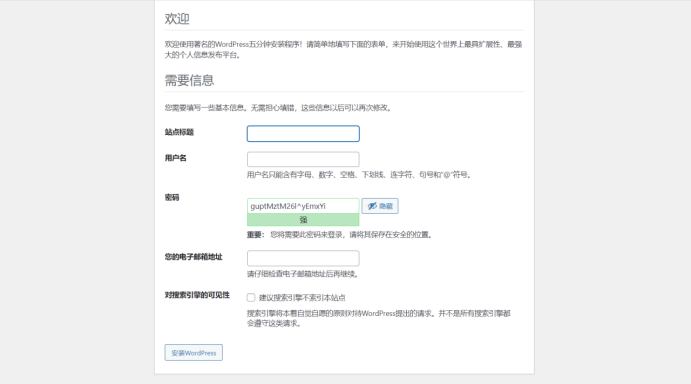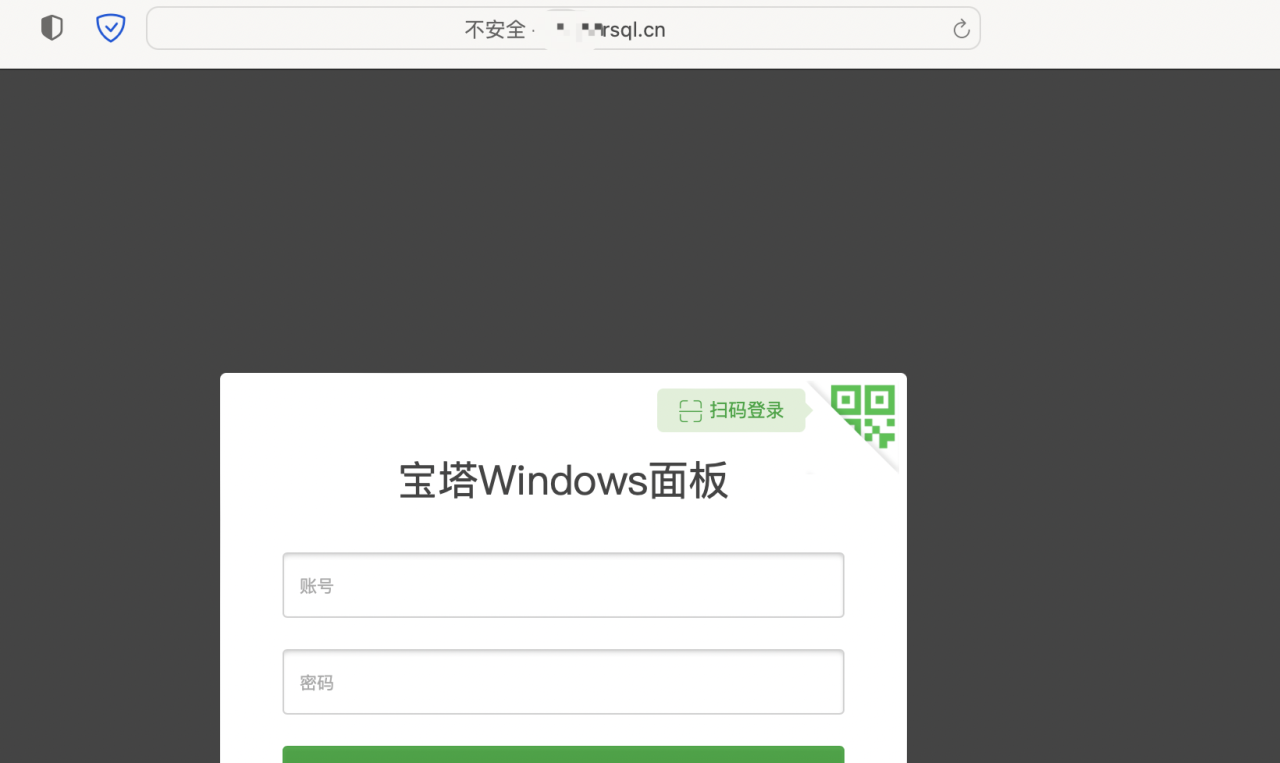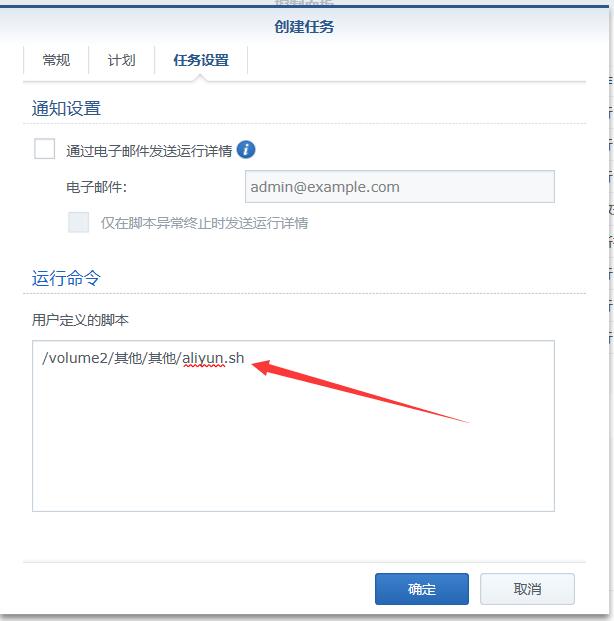Windows 版 Docker 需要运行在一个安装了 64 位 Windows 10 操作系统的计算机上,通过启动一个独立的引擎来提供 Docker 环境。Windows 必须是 64 位的版本。
需要启用 Windows 操作系统中的 Hyper-V 和容器特性。
接下来的步骤会假设读者的计算机已经开启了 BIOS 设置中的硬件虚拟化支持。如果没有开启,读者需要在机器上执行下面的步骤。
首先,读者需要确认在 Windows 10 操作系统中,Hyper-V 和容器特性已安装并且开启。
1) 右键单击 Windows 开始按钮并选择“应用和功能”页面。
2) 单击“程序和功能”链接。
3) 单击“启用或关闭Windows功能”。
4) 确认Hyper-V和容器复选框已经被勾选,并单击确定按钮。
按上述步骤操作完成后,会安装并开启 Hyper-V 和容器特性,如下图所示。这时需要重启操作系统。
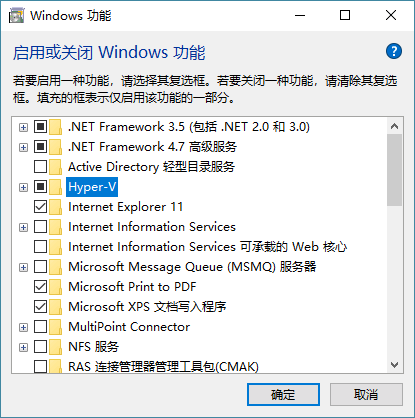
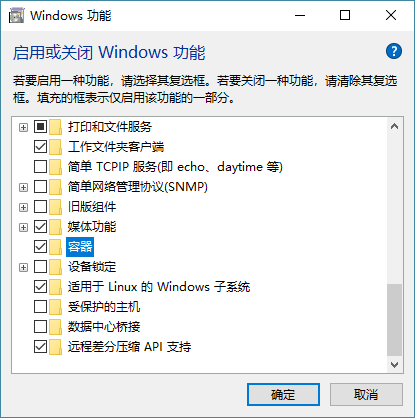
当读者完成 Hyper-V 和容器特性的安装并重启机器之后,就可以安装 Windows 版 Docker 了。
1) 访问 Docker 的下载(
原文链接:https://blog.csdn.net/weixin_44355650/article/details/126480457?ops_request_misc=%257B%2522request%255Fid%2522%253A%2522171836987416800182186383%2522%252C%2522scm%2522%253A%252220140713.130102334.pc%255Fblog.%2522%257D&request_id=171836987416800182186383&biz_id=0&utm_medium=distribute.pc_search_result.none-task-blog-2~blog~first_rank_ecpm_v1~times_rank-10-126480457-null-null.nonecase&utm_term=%E7%BB%BF%E8%81%94NAS